玩笔记本电脑是我们在周末的时候消遣时间的最好打算,而且我们可以用笔记本做好多事,这样就不会觉得时间特别难过啦。当我们在玩笔记本的时候都是会产生热量的。那这个时候笔记本的风扇就起到很大的作用了,它可以帮助散热。但是当风扇的声音很大该怎么处理呢?那么接下来我就告诉你们怎么降低笔记本风扇的声音。
我们都知道笔记本的风扇的作用是当我们在使用电脑的时候,进行散热,从而不让我们的电脑因为主板太热而烧掉。但是当我们的笔记本的风扇转动的声音太大的时候该怎么办呢?今天编大大我就来告诉你们怎么降低笔记本风扇的声音。
打开“开始”,点击进入“控制面板”,然后找到“电源选项”
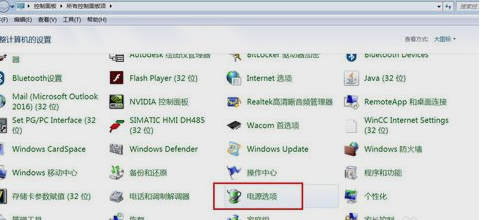
笔记本风扇电脑图解1
进去之后,点击“更改计划设置”
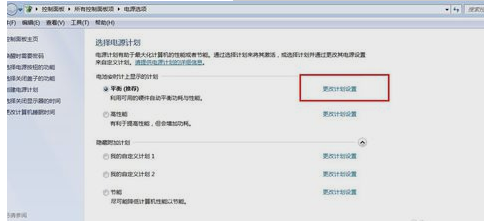
笔记本风扇电脑图解2
然后点击“更改高级电源设置”,进去之后点击“处理器电源管理”前的小+号

降低声音电脑图解3
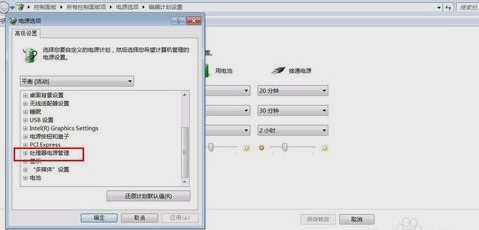
风扇声音大电脑图解4
下一步,吧系统散热方式里的两个小选项全改成“被动”

声音大电脑图解5
然后你试着吧“最大处理器状态”改小一点。改完之后你就会发现电脑风扇声音没有以前那么大声了。
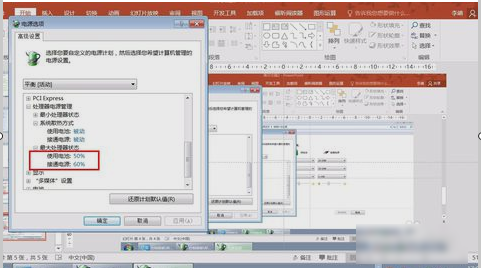
声音大电脑图解6
最后~~~~问题就解决啦~~

声音大电脑图解7
Copyright ©2018-2023 www.958358.com 粤ICP备19111771号-7 增值电信业务经营许可证 粤B2-20231006